
外设驱动 占存:14.1MB 时间:2022-06-23
软件介绍: 惠普M1005打印机驱动是专门为同名打印机而推出的驱动软件。本驱动集扫描、打印、复印为一体,输...
小伙伴们知道HP惠普LaserJet 1005激光打印机驱动如何扫描纸质文件吗?今天小编就来讲解HP惠普LaserJet 1005激光打印机驱动扫描纸质文件的方法,感兴趣的快跟小编一起来看看吧,希望能够帮助到大家呢。
第一步:首先确保本人电脑上已经成功安装了HP惠普LaserJet 1005激光打印机驱动程序。
第二步:安装完成后点击开始菜单,点击打印机和传真命令。
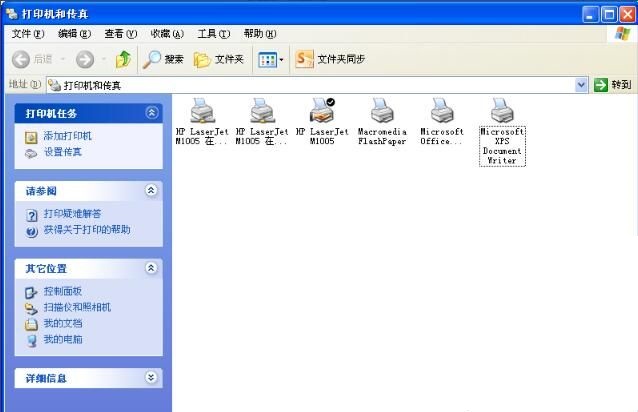
第三步:弹出打印机和传真对话框,点击添加打印机命令之后会进入到打印机向导窗口。
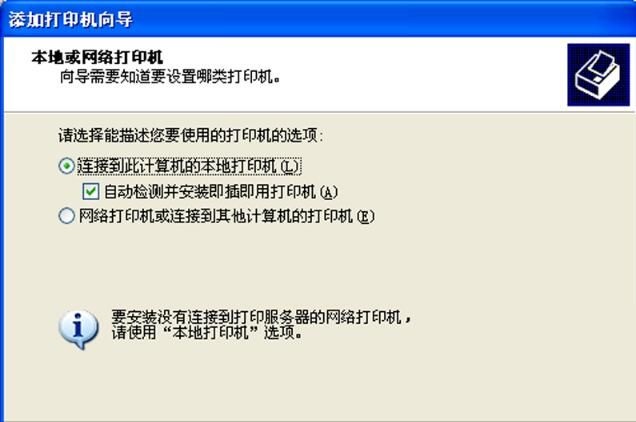
第四步:接着根据安装提示操作即可。安装完成后你会看到如下图。
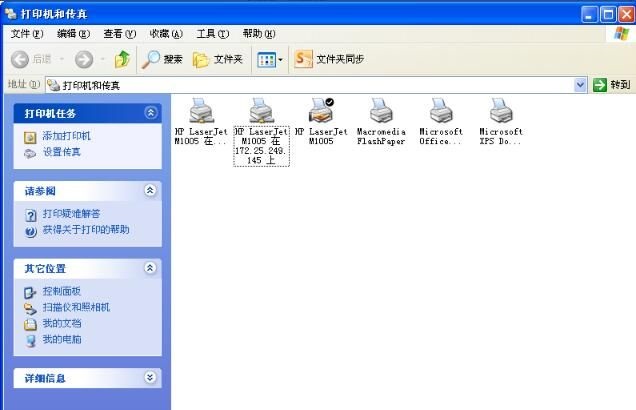
第五步:再次点击开始菜单,打开控制面板选项,在这里找到扫描仪和照相机选项。
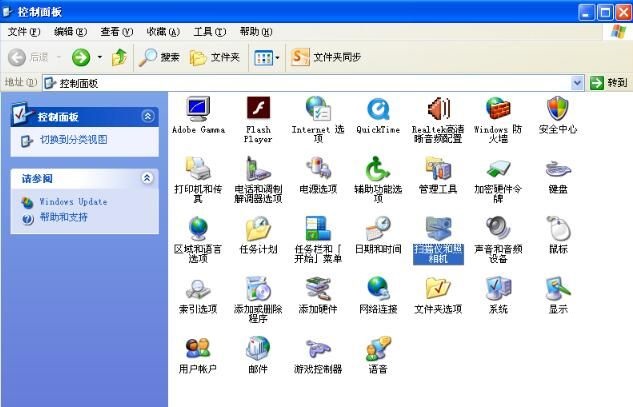
第六步:双击此选项,这里你就会看到扫描仪图标了。如下图所示。
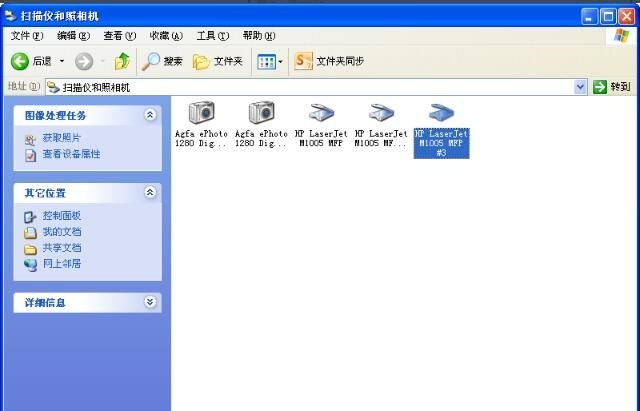
第七步:双击打开扫描仪图标,然后弹出如下对话框,点击下一步。
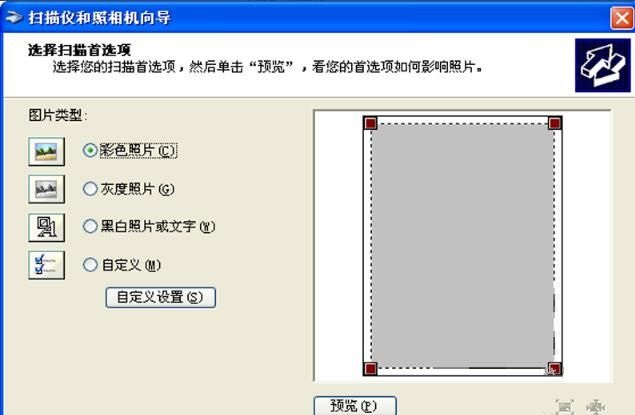
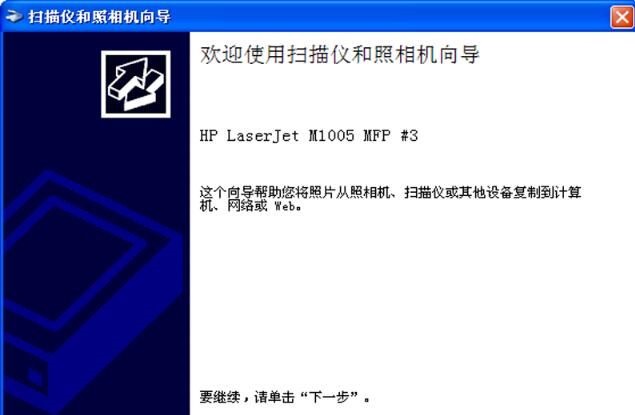
第八步:最后根据向导点击下一步,执行扫描完成就完成扫描了。
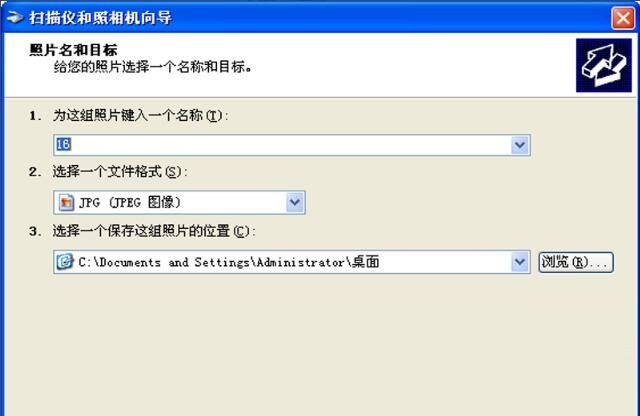
以上就是小编给大家带来的HP惠普LaserJet 1005激光打印机驱动如何扫描纸质文件的全部内容,希望能够帮助到大家哦。